摘要:
二开汇友亲友圈时空幽梦搭建,这个二开汇友是H5+APP端的比较完美的一个版本的,pm2的后台,java超端mango数据库,之前汇友版本:二开H5汇友大联盟组件搭建教程,大家对比看看,应该差不多搭建
搭建教程
一:数据库安装
1.下载并安装MongoDB 3.4.x版本
1.1 下载MongoDB
[root@localhost ~]# curl -O https://fastdl.mongodb.org/linux/mongodb-linux-x86_6 4-3.4.10.tgz
1.2 解压MongoDB
[root@localhost ~]# tar -zxvf mongodb-linux-x86_6 4-3.4.10.tgz
1.3 移动解压文件夹到MongoDB安装目录
[root@localhost ~]# mv mongodb-linux-x86_6 4-3.4.10 /usr/local/mongodb
1.4 创建MongoDB数据库存放路径
[root@localhost ~]# mkdir -p /data/mongodb/mongodb_data/
1.5 创建MongoDB数据库日志存放路径
[root@localhost ~]# mkdir -p /data/mongodb/mongodb_log/
2. 设置MongoDB 数据库
2.1 启动MongoDB
[root@localhost developer]# /usr/local/mongodb/bin/mongod --port 27017 --fork --dbpath=/data/mongodb/mongodb_data/ --logpath=/data/mongodb/mongodb_log/mongodb.log --logappend
注:developer是随意添加的一个文件夹,不影响操作2.2 查看MongoDB是否启动
[root@localhost developer]# netstat -lanp | grep "27017"
2.3 进入MongoDB文件夹
[root@localhost developer]# cd /usr/local/mongodb/bin
2.4 进入MongoDB数据库控制台
[root@localhost bin]# ./mongo
2.5.1 进入admin数据库
> use admin
2.5.2 关闭MongoDB数据库
> db.shutdownServer()
2.5.3 退出
> exit
2.6 进入MongoDB安装目录
[root@localhost bin]# cd /usr/local/mongodb/
2.7 创建编辑mongodb.conf
[root@localhost mongodb]# vim /usr/local/mongodb/mongodb.conf
#端口号 port=27017 #数据库路径 dbpath=/data/mongodb/mongodb_data/#日志输出文件路径 logpath=/data/mongodb/mongodb_log/mongodb.log
pidfilepath=/usr/local/mongodb/mongo.pid #设置后台运行 fork=true #日志输出方式 logappend=true
shardsvr=true #开启认证 #auth=true
保存退出2.8 启动MongoDB
[root@localhost mongodb]# /usr/local/mongodb/bin/mongod --config /usr/local/mongodb/mongodb.conf
二:还原数据
使用这个工具还原,我鼠标点击那个(看附件)
视频截图:

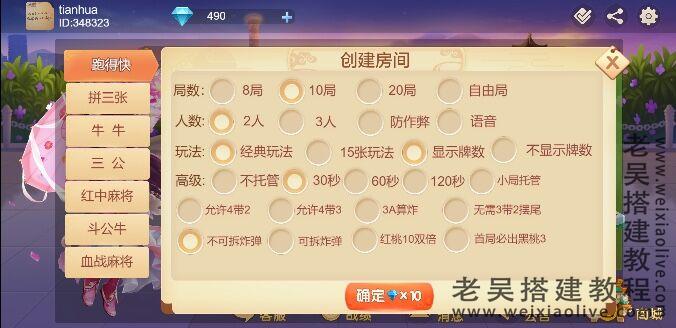
视频参数:
| 视频时长 | 1小时08分种 |
| 视频大小 | 1.76G |
| 视频格式 | mp4 |
| 视频截图 | 有 |
难度指数:⭐⭐⭐⭐⭐
END!!!(文 章 来 自 老 吴 搭 建 教 程)
附件地址:
视频时长分种,文件大小:1.76G,好家伙上传了半天,这个教程应该够详细了!
- 摘要:
- 一:数据库安装
- 1.下载并安装MongoDB 3.4.x版本
- 1.1 下载MongoDB
- 1.2 解压MongoDB
- 1.3 移动解压文件夹到MongoDB安装目录
- 1.4 创建MongoDB数据库存放路径
- 1.5 创建MongoDB数据库日志存放路径
- 2. 设置MongoDB 数据库
- 2.1 启动MongoDB
- 2.2 查看MongoDB是否启动
- 2.3 进入MongoDB文件夹
- 2.4 进入MongoDB数据库控制台
- 2.5.1 进入admin数据库
- 2.5.2 关闭MongoDB数据库
- 2.5.3 退出
- 2.6 进入MongoDB安装目录
- 2.7 创建编辑mongodb.conf
- 2.8 启动MongoDB
- 二:还原数据
- 视频截图:
- 视频参数:
- 附件地址:



























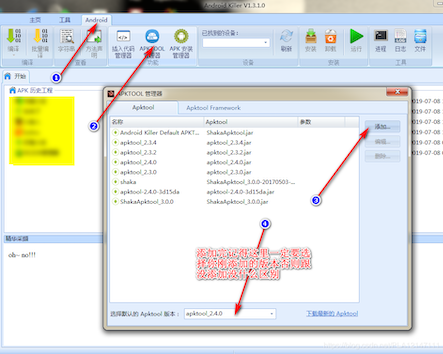







发表评论
怎么充值积分
你搭起来了吗兄弟
根本不算教程
一点也不详细 无语...
没有购买不要评价吓,1个小时的教程还是说不明白也没办法了,后面找到新的同行教程再补充二个